2023-9-2 周宇翔 高級程式開發員
摘要
使用各種方法,如Offline NT Password & Registry Editor、Renee PassNow和 Windows 安裝媒體,無需密碼即可重置華碩筆記本電腦。
無論您忘記了密碼還是只是想重新開始,無需密碼即可重置ASUS 筆記本電腦都是一個方便的解決方案。重置設備可以讓您重新獲得控制權並訪問筆記本電腦,而無需記住或恢復密碼。在本文中,我們將探討不同的方法和技術,幫助您在ASUS 筆記本電腦上成功重置密碼。因此,如果您準備好再次控制您的設備,請繼續閱讀以了解如何在沒有密碼的情況下重置您的ASUS 筆記本電腦。
在本章中,我們將詳細介紹ASUS 筆記本電腦恢復出廠設定所需的密碼,並解釋所有相關信息。
將筆記本電腦恢復出廠設定涉及將其恢復到原始設定、刪除個人數據和配置。這對於故障排除或準備轉售很有用。然而,由於數據被完全擦除,Windows 需要管理員帳戶密碼進行保護。
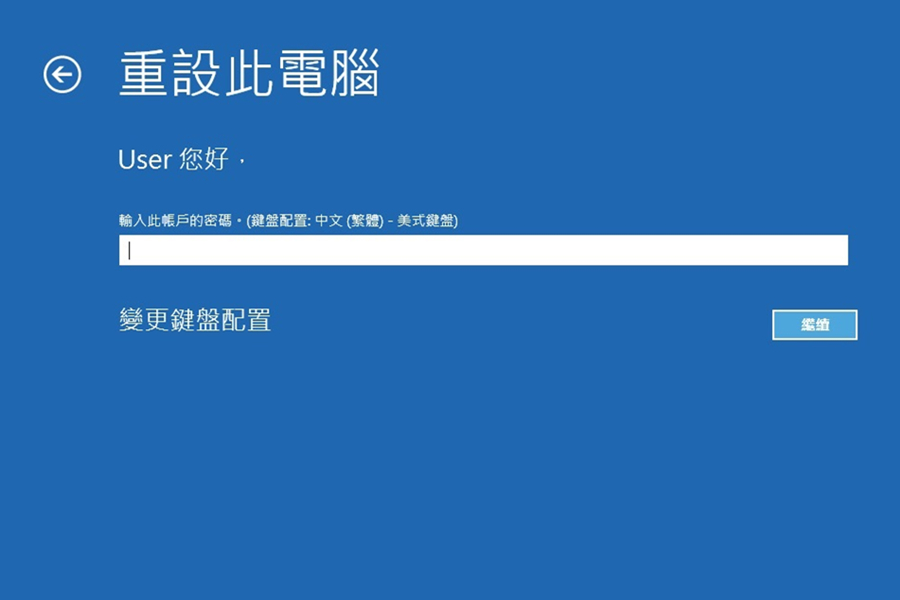
ASUS 設備恢復出廠設定所需的密碼實際上是 Windows 帳戶密碼
恢復出廠設定所需的密碼不是專門為ASUS 筆記本電腦設定的單獨密碼,而是 Windows 管理員帳戶密碼。該密碼通常由設備的所有者或管理員創建。
密碼存儲位置
存儲此密碼的位置與其他 Windows 帳戶相同。 Windows 使用 SAM 文件來存儲此密碼。
如何重置此密碼
您可以使用Windows內置密碼重設盤、第三方Windows密碼盤(如:Offline NT OfflineRegistry Editor、Renee PassNow 等…)、Windows安裝介質來重設Windows帳戶密碼。
在ASUS 筆記本電腦上重置密碼的一種流行方法是使用第三方軟件,例如Offline NT Password & Registry Editor。該軟件旨在繞過密碼保護,使用戶能夠重新獲得對其設備的訪問權限。
以下是有關如何使用Offline NT Password & Registry Editor重置密碼的分步指南:
步驟1 :首先使用Offline NT Password & Registry Editor創建可啟動 USB 驅動器或 CD/DVD。您可以從他們的官方網站下載 ISO 文件。
https://pogostick.net/~pnh/ntpasswd/
步驟2 :將可啟動 USB 驅動器或 CD/DVD 插入目標服務器的 CD/DVD 驅動器。您可以使用 ImgBurn 或 Nero 將下載的 ISO 刻錄到 CD。
步驟3 :重新啟動服務器並從 USB 驅動器或 CD/DVD 啟動。您可能需要更改服務器 BIOS 設定中的引導順序。
步驟4 :工具加載後,它將顯示類似命令提示字元的界面。選擇適當的選項來查找 Windows 安裝和 SAM 文件。

步驟5 :接下來,選擇您要重置密碼的用戶帳戶。

步驟6 :選擇重置密碼並確認更改的選項。
步驟7 :最後,移除USB驅動器或CD/DVD並重新啟動服務器。
您現在應該能夠使用新重置的密碼登錄 Windows。
但是,請務必注意使用第三方軟件(例如Offline NT Password & Registry Editor)的一些限制。首先,雖然它可以有效地重置密碼,但在此過程中存在數據丟失的可能性。在繼續任何密碼重置方法之前,用戶應始終備份重要文件。
此外,使用第三方軟件時可能會出現兼容性問題。並非所有版本的ASUS 筆記本電腦都與Offline NT Password & Registry Editor兼容,導緻密碼重置過程中可能出現困難。
優點:
- 可靠、高效的密碼重置解決方案
- 可供廣泛的用戶使用
- 免費的
- 方便且經濟高效的解決方案
缺點:
- 數據丟失的可能性
- 兼容性問題
另一種有效且可靠的重置ASUS 筆記本電腦密碼以恢復出廠設定的方法是使用名為 Renee PassNow 的軟件。當您無權訪問恢復分區或者恢復分區已損壞或無法訪問時,此方法特別有用。
Renee PassNow 是一款在ASUS 筆記本電腦上重置密碼的高效工具。它不需要任何技術知識,並允許您輕鬆刪除 Windows 帳戶密碼。
第1步:下載並安裝Renee PassNow
首先從官方網站下載 Renee PassNow 並將其安裝在您可以訪問的另一台電腦上。您可以根據您電腦的操作系統選擇合適的版本。
Renee Passnow - 專業系統救援軟體

快速密碼重設移除過程100%安全,僅需5分鐘,即可快速掌控您的電腦。
支援移除多種帳號密碼可移除管理員帳號及一般本機帳號的密碼。
微軟帳號也可快速登入可將Windows 支援移除10/8.1/8的Microsoft帳號(微軟帳號)轉換為本機帳號,助您快速進入系統。
無損作業系統密碼移除過程不會對帳號內的檔案或作業系統造成任何的損壞。操作簡單易懂,無需相關專業知識即可獨立操作。
多功能拯救檔案內建檔案救援及檔案轉移功能,無需系統即可救援及轉移硬碟內的檔案資訊。
新版本Renee Passnow支援UEFI啟動環境,支援更多型號的筆電及超極本。
適用Windows 10, 8.1, 8, 7, Vista, XP。
快速密碼重設移除過程100%安全,僅需5分鐘,即可快速掌控您的電腦。
支援移除多種帳號密碼可移除管理員帳號及一般本機帳號的密碼。
微軟帳號也可快速登入可將Windows 支援移除10/8.1/8的Microsoft帳號(微軟帳號)轉換為本機帳號,助您快速進入系統。
微軟帳號也可快速登入可將Windows 支援移除10/8.1/8的Microsoft帳號(微軟帳號)轉換為本機帳號,助您快速進入系統。
第2步:創建可啟動 USB 或 CD/DVD
啟動Renee Passnow並將USB閃存驅動器或空白CD/DVD插入電腦。選擇創建可啟動媒體的選項。按照螢幕上的說明完成該過程。

第3步:從可啟動媒體啟動鎖定的電腦
將可啟動USB隨身碟或 CD/DVD 插入鎖定的 Windows 電腦。重新啟動電腦並按相應的鍵(通常是 F2 或Del)進入 BIOS 設定(請參閱下表)。配置啟動順序,將可啟動媒體設定為首位。
| 服務器類型 | 進入啟動菜單方法 |
|---|---|
| DELL | 在屏幕上出現 Dell 徽標之前重複按 F12 鍵。 |
| HP | 顯示 HP 徽標時按多次 F9 鍵。 |
| BIOS名稱 | 進入啟動菜單方法 |
|---|---|
| ASUS | 用於 PC 的 DEL 或 F2/用於主機板的 DEL 或 F2 |

第4步:選擇PassNow!功能
從可啟動媒體成功啟動後,作業系統將載入Renee Passnow。從出現的功能界面中選擇“ PassNow! ”。

第5步:重置密碼
選擇您要重置密碼的用戶帳戶。然後,單擊“清除密碼”按鈕。 Renee Passnow將刪除或重置所選用戶帳戶的密碼。

Renee PassNow支持多種密碼重置方法,您可以根據自己的具體情況選擇最合適的選項。無論是重置帳戶密碼、完全刪除密碼,還是創建新的管理員帳戶,Renee PassNow 都能靈活地解決您的密碼相關問題。
第 6 步:重新啟動電腦
該過程完成後,取出可啟動媒體並重新啟動電腦。您現在無需任何密碼即可登錄您的帳戶。
總之,如果您發現自己的ASUS 筆記本電腦被鎖,並且需要在沒有密碼的情況下恢復出廠設定,那麼使用 Renee PassNow 可能是一個可靠且用戶友好的解決方案。請記住在繼續重置之前備份您的數據,以避免任何潛在的損失。
在ASUS 筆記本電腦上重置密碼並執行出廠重置的另一種有效方法是使用 Windows 安裝介質。此方法涉及重新安裝操作系統,這樣您就可以繞過密碼要求並重新獲得對設備的訪問權限。
首先,您需要一個 Windows 安裝介質 ,例如 USB 驅動器或 DVD,其中包含安裝操作系統所需的文件。
如果您沒有 Windows 安裝介質,您可以下載 Windows 安裝創建工具 這裡:
| Windows版本 | 下載鏈接 | 要求 |
|---|---|---|
| Windows 7 | https://learn.microsoft.com/lifecycle/products/windows-7 | 具有可用互聯網連接的電腦/空白 USB 閃存驅動器或具有至少 8 GB 可用存儲空間的 DVD/產品密鑰 |
| Windows 8/8.1 | https://www.microsoft.com/software-download/windows8 | 與上面相同 |
| Windows 10 | https://www.microsoft.com/software-download/windows10 | 與上面相同 |
| Windows 11 | https://www.microsoft.com/software-download/windows11 | 與上面相同 |
準備好安裝介質後,請按照下列步驟操作:
步驟1 :將 Windows 安裝介質插入ASUS 筆記本電腦並重新啟動設備。
步驟2 :在啟動過程中,按屏幕上所示的相應鍵(通常是 F12 或 Esc)訪問啟動菜單。
步驟3 :從啟動菜單中,選擇 Windows 安裝介質作為主啟動設備。
步驟4 :安裝過程將開始,系統將提示您選擇語言、時區和鍵盤佈局。
步驟5 :在下一個屏幕上,單擊“立即安裝”按鈕。
步驟6 :接受許可條款並繼續下一步。
步驟7 :選擇“自定義”安裝選項。
步驟8 :您將看到ASUS 筆記本電腦硬盤上的可用分區列表。選擇當前安裝操作系統的分區(通常標記為“C:”)。
步驟9 :單擊“格式化”按鈕,刪除現有操作系統和所選分區上的所有數據。請注意,這將刪除您的所有文件,因此請務必提前備份所有重要數據。
步驟10 :格式化完成後,請按照屏幕上的說明繼續安裝過程。
步驟11 :Windows 完成安裝後,系統將提示您設定帳戶。您可以在此處為ASUS 筆記本電腦創建新密碼。
步驟12 :設定帳戶後,您的ASUS 筆記本電腦將重置為出廠設定,您可以開始使用它,沒有任何密碼限制。
使用 Windows 安裝介質重新安裝操作系統是重置ASUS 筆記本電腦密碼並執行出廠重置的有效方法。但是,請記住,此過程將刪除您的所有文件,因此提前備份至關重要。此外,建議能夠輕鬆重新安裝操作系統的有經驗的用戶使用此方法。
相關主題 :
如何在沒有密碼的情況下對 HP Stream 筆記型電腦進行出廠重設 - 無密碼解決方案
2024-01-23
鐘雅婷 : 當您忘記密碼時,請探索在 HP Stream 筆記型電腦上執行恢復出廠設定的不同方法。了解...




